原标题:Excel表格制作,快速提升效率好方法! “作为一个刚开始工作的职场新人,每天要做各种不同的表格,真的让我很崩溃,感觉我对这些表格制作一点都不了解,Excel表格制作有什么比较好的方法吗?”
Excel作为一款广泛应用于各个领域的管理和分析工作,给我们日常工作带来了很多的便利而学会Excel表格制作也有利于更好的提高工作效率今天小编就给大家简单介绍Excel表格的制作方法,帮助大家更有效的进行数据处理和展示。
感兴趣的朋友继续往下看看吧!

创建基本表格这是制作Excel表格中最基础的一步,如果需要制作简单的表格,可以这样操作:打开Excel软件,新建一个工作簿;在工作表中选定区域,点击鼠标左键并拖动以选择所需的行列数量;释放鼠标左键后,选定区域将被高亮显示,形成表格的基本结构。
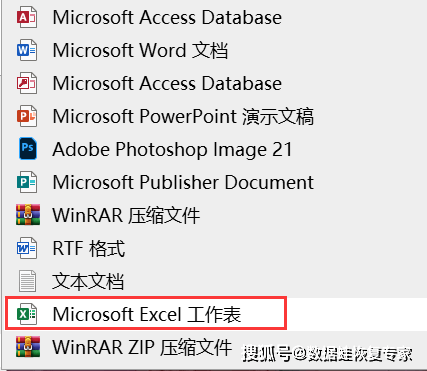
数据输入与格式设置第一次做文员不会办公软件怎么办?制作好基本结构后,可以对Excel表格进行数据和格式的设置,操作如下:在选定的单元格内输入数据,可以是文本、数字、日期等;选中需要进行格式设置的单元格或区域,右键点击选择【
格式单元格】;在弹出的对话框中,可以设置数字、日期、文本等格式,还可以调整字体、颜色等样式。
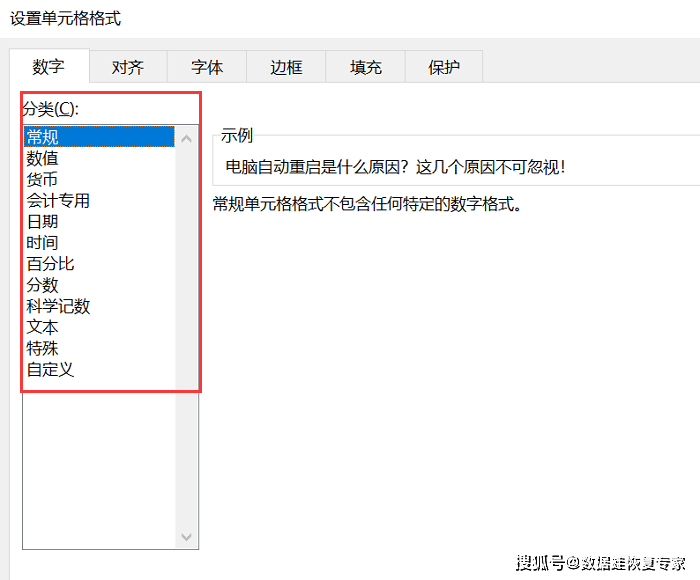
公式与函数如果要对Excel表格中的数据进行调整,可以在表格中输入相应的公式和函数如果有需要,可以查找excel常用函数公式表,这里小编简单给大家介绍两个在单元格中输入公式,以【=】开头,如求和公式:【=SUM(A1:A10)】;
用函数简化数据分析,如求平均值:【=AVERAGE(B1:B20)】;在输入公式或函数时,可以使用函数提示来获得相关函数的参数和用法。
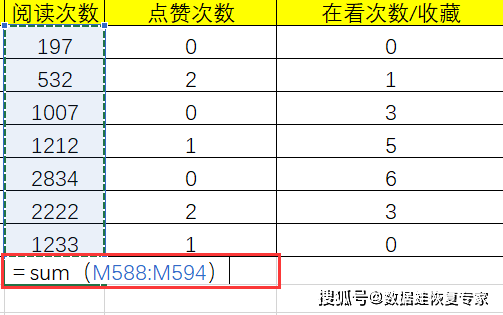
数据排序与筛选对数据的排列与筛选可以有效帮助我们梳理表中数据,操作如下:选中要排序的列,点击【数据】选项卡中的【排序】按钮;在弹出的对话框中,选择排序的列和升降序规则,点击【确定】进行排序;使用【自动筛选】
功能,点击【数据】项卡中的【筛选】按钮,可根据条件快速筛选数据。
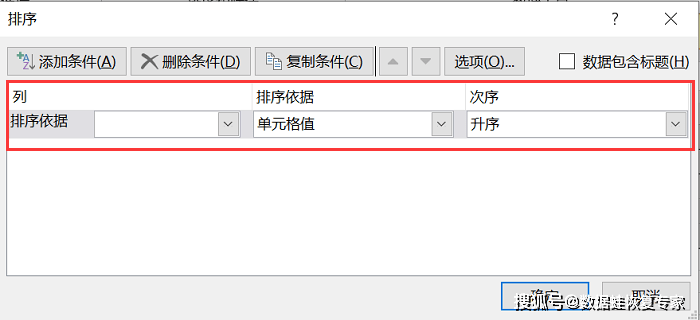
条件格式设置在对表中数据设置好后,可以对表格的条件格式进行设置,操作方法如下:实现数据可视化效果,根据条件自动设置单元格的颜色、字体等样式;选中要应用条件格式的区域,点击【开始】选项卡中的【条件格式】按钮;
选择合适的条件格式规则,设置对应的格式样式。
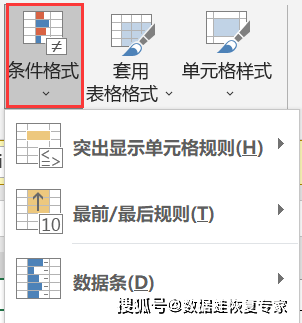
保护工作表和工作簿在把表格制作完成之后,防止他人误操作,可以对工作表和工作簿进行保护。点击【审阅】选项卡中的【保护工作表】或【保护工作簿】;设置密码,限制对工作表或工作簿的编辑权限。
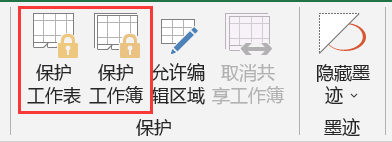
结论:本文小编给大家介绍了比较基础的Excel表格制作方法,其实操作很简单,只需要我们根据需要一步步进行即可提高Excel表格的应用能力可以很好的帮助我们提升工作效率!快行动起来吧,一起试试制作一个表格吧!。
往期推荐:文件恢复软件推荐!这款你值得拥有!粉碎文件夹怎么操作?简单4步,轻松完成!电脑自动重启是什么原因?这几个原因不可忽视!返回搜狐,查看更多责任编辑:
亲爱的读者们,感谢您花时间阅读本文。如果您对本文有任何疑问或建议,请随时联系我。我非常乐意与您交流。


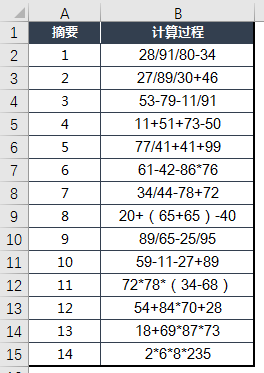

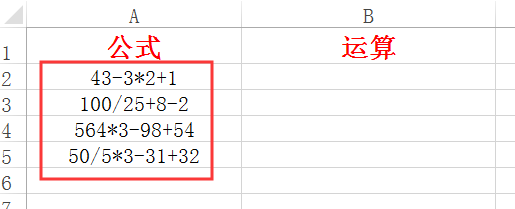


发表评论:
◎欢迎参与讨论,请在这里发表您的看法、交流您的观点。